Apache2 : मूल प्रमाणीकरण + LDAP2024/05/17 |
|
httpd बेसिक प्रमाणीकरण पर LDAP निर्देशिका उपयोगकर्ताओं का उपयोग करने के लिए [mod_ldap] को कॉन्फ़िगर करें।
|
|||||||||||
| [1] |
बेसिक प्रमाणीकरण पर उपयोगकर्ता नाम और पासवर्ड सादे पाठ के साथ भेजे जाते हैं,
इसलिए SSL/TLS सेटिंग के साथ सुरक्षित कनेक्शन का उपयोग करें, यहां देखें। |
||||||||||
| [2] |
Apache2 से Active Directory को बाइंड करने के लिए Active Directory पर एक उपयोगकर्ता बनाएँ।
इस उदाहरण में, यह [ldapuser] बनाता है, केवल इसके लिए [Domain Users] अधिकार देना ठीक है। |
||||||||||
| [3] | बेसिक प्रमाणीकरण + LDAP कॉन्फ़िगर करें. उदाहरण के लिए, मूल प्रमाणीकरण को [/var/www/html/auth-ldap] निर्देशिका पर सेट करें। |
|
root@www:~#
vi /etc/apache2/sites-available/auth-ldap.conf # नया निर्माण # नीचे दिए गए उदाहरण में, यह केवल निर्देशिका को खोजने के लिए सीमा को सीमित करता है [Hiroshima] OU # इसलिए केवल [Hiroshima] OU के अंतर्गत आने वाले उपयोगकर्ता ही इस सेटिंग के साथ प्रमाणीकरण कर सकते हैं # [AuthLDAPBindDN] और [AuthLDAPBindPassword] के लिए, बाइंडिंग के लिए AD उपयोगकर्ता निर्दिष्ट करें
<Directory "/var/www/html/auth-ldap">
SSLRequireSSL
AuthType Basic
AuthName "LDAP Authentication"
AuthBasicProvider ldap
AuthLDAPURL "ldap://fd3s.srv.world:389/ou=Hiroshima,dc=srv,dc=world?sAMAccountName?sub?(objectClass=*)"
AuthLDAPBindDN ldapuser@srv.world
AuthLDAPBindPassword Password
Require valid-user
</Directory>
chgrp www-data /etc/apache2/sites-available/auth-ldap.conf root@www:~# chmod 640 /etc/apache2/sites-available/auth-ldap.conf root@www:~# a2ensite auth-ldap Enabling site auth-ldap. To activate the new configuration, you need to run: systemctl reload apache2root@www:~# a2enmod authnz_ldap Considering dependency ldap for authnz_ldap: Enabling module ldap. Enabling module authnz_ldap. To activate the new configuration, you need to run: systemctl restart apache2
root@www:~#
systemctl restart apache2 # create a test page root@www:~# mkdir /var/www/html/auth-ldap root@www:~# vi /var/www/html/auth-ldap/index.html <html> <body> <div style="width: 100%; font-size: 40px; font-weight: bold; text-align: center;"> Test Page for LDAP Authentication </div> </body> </html> |
| [4] | वेब ब्राउज़र के साथ किसी भी क्लाइंट कंप्यूटर से परीक्षण पृष्ठ तक पहुँच। फिर प्रमाणीकरण की आवश्यकता होती है क्योंकि सेटिंग्स, किसी भी AD उपयोगकर्ता के साथ उत्तर दें। |
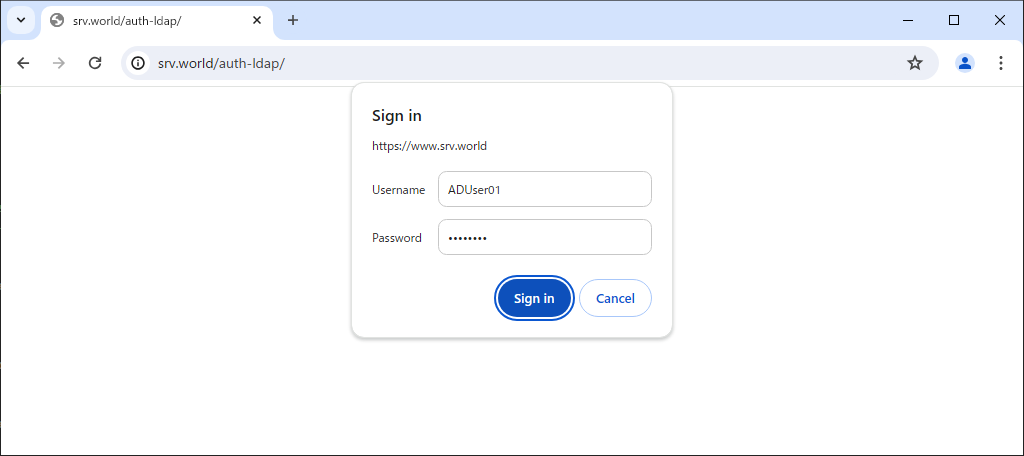
|
| [5] | यदि प्रमाणीकरण सफलतापूर्वक हो गया है और परीक्षण पृष्ठ सामान्य रूप से प्रदर्शित हो रहा है तो यह ठीक है। |
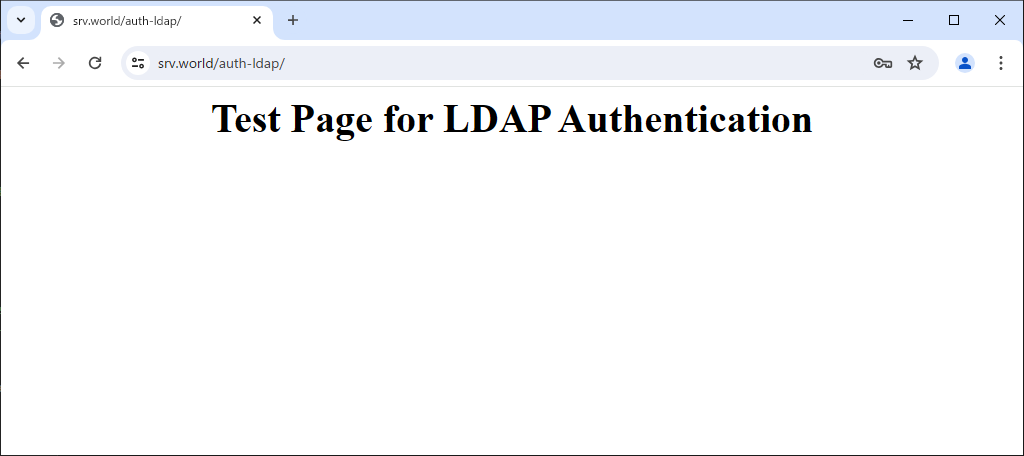
|
मिलान सामग्री